修复win10系统使用office 365的技巧?
发布日期:2013-07-12 作者:win10纯净版 来源:http://www.xitongqu.com 复制分享
1、打开 office 365 ,打开要分享的应用,找到要分享的文档,进入到文档的编辑页面;
2、点击页面右上顶部的共享按钮,在弹出的对话框中,可以选择共享的方式;
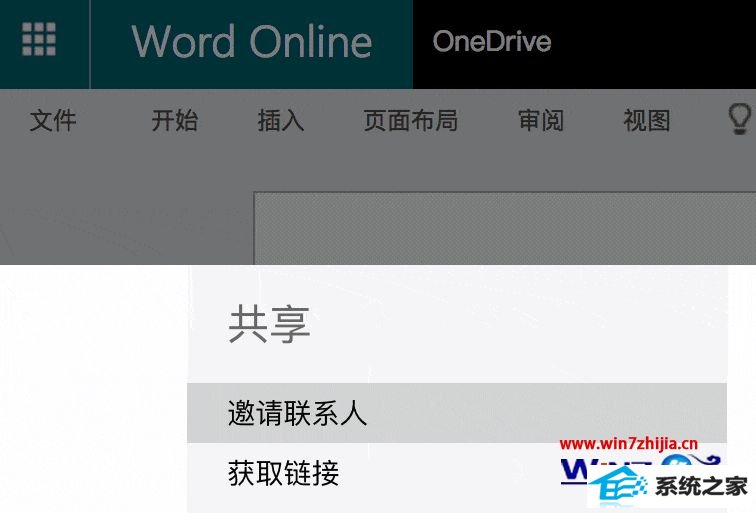
3、office 365 支持两种共享模式,一种是邮件共享。这种模式很适合工作环境下,需要将文件传递给我们的客户、同事时,只需要填写邮件地址和快速说明,就可以很方便的将文件共享给客户,office 365 会自动给收件人发一封邮件来邀请编辑文件;
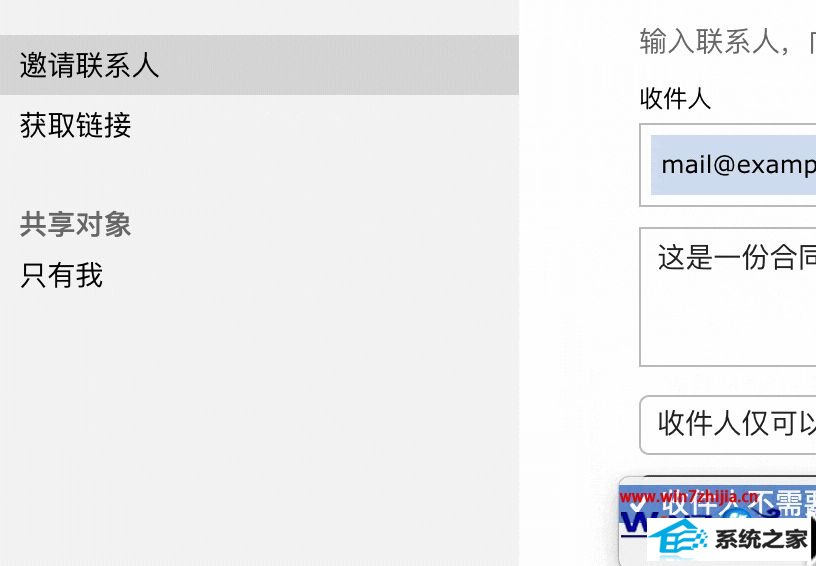
4、在发送邮件前,可以设置收件人的权限,比如说是否有权编辑、是否需要登录 office 365 的账号等等;
5、除了邮件共享外,还可以通过链接来共享,产生的链接更适合我们在微信、QQ等即时聊天工具中进行分享。
6、在进入到共享窗口口,点击左侧的获取链接,就可以创建新的链接。选择我们需要授予的权限,然后点击创建链接,就可以创建一个拥有该权限的链接了。可以针对一个用户,创建两个链接,分别是拥有编辑权限的文件和拥有查看权限的文件。

只需要将生成的两个链接复制给要分享的人就可以了。
取消分享:
上面讲了如何分享文件,那么如果文件在使用完成后,不希望别人再拥有查看、编辑的权限,要怎么办呢?
可以在文档中,再次点击右上角的共享按钮,进入共享页面。点击左侧的共享对象列表中的共享对象。对于链接,可以点击删除链接来停止共享。对于邮件用户,可以点击其头像胖的下拉框,选择停止共享来关闭共享功能。
上传文件到office 365的方法:
在应用内上传单个文档
当只需要上传一个时,可以在应用内直接上传我们需要上传的应用。
这里以 word 为例。
1、登陆 office 365 首页,点击 word 磁贴,进入 word 界面;
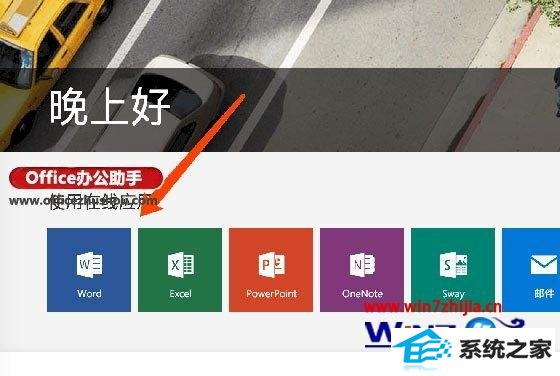
2、在 word 界面的右上角,可以看到一个上传文档的按钮。点击按钮,会弹出文件选择框,在文件选择框中,选择要上传的文件即可;
3、上传完成的文件会自动打开。
在 onedrive 中上传多个文档
当有很多文件要上传时,就无法使用这样的办法来一个个上传了。这时,可以通过onedrive 来上传。
在 office 365 中打开onedrive
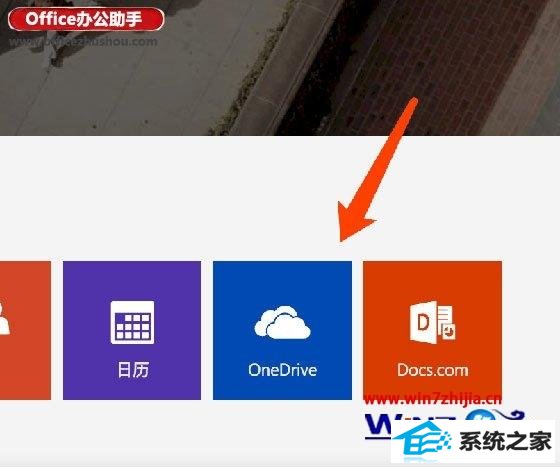
在 onedrive 的控制台中 点击上传,可以在弹出的上传窗口中选择多个需要上传的文件,来上传需要上传的文件。同时,也可以点击右侧的下拉菜单,选择上传文件夹,将整个文件夹上传到 onedrive 中。
上传完成后,可以通过点击文件名来打开它。
关于win10系统下使用office 365的方法就给大家介绍到这边了,有需要的用户们可以参照上面的方法步骤来进行操作吧。
- windows7镜像|小鱼告诉您最新Windows7镜像大全
- 小编演示win10系统u盘重装系统弹出error 10010错误提示的技巧?
- 主编告诉你台电平板电脑如何样
- 为你解答win10系统下载安装后实现标题栏上显示颜色的教程?
- win7隐藏任务栏,小鱼告诉您win7如何隐藏任务栏
- 全面告诉您电脑开不开机如何回事
- 图文修复win10系统共享文件出现没有权限打开的步骤?
- 大师设置win10系统图片缩略图不显示的方法?
- 技术编辑设置win10系统更新后wsClient.dll出错的办法?
- 大神细说win10系统打开QQ空间弹出不是edge浏览器的方案?
- 老司机解决win10系统直通车驱动检测未通过的办法?
- 手把手传授win10系统笔记本iE浏览器点击右键菜单显示英文的教程?
- 技术员修复win10系统使用xbox录制游戏视频的问题?
- 大神操作win10系统连接一个新的蓝牙设备使用的设置的办法?
- 小编为你win10系统查看安装时间的教程?
- 手把手详解win10系统设置禁用U盘的方法?
- 小鱼告诉您win7如何打开计算机管理
- 教你解决win10系统开机无法进入桌面提示找不到iertutil.dll的方法?
- 萝卜花园练习win10系统禁用无线网卡的问题?
- 大师练习win10系统windows Media player不能添加文件的步骤?
- 技术员解答win10系统资源管理器未响应的技巧?
- 笔者传授win10系统kb4058043造成蓝屏一些电脑无法开机的问题?
- 主编帮你win10系统浏览网页时提示“只显示安全内容”的步骤?
- 帮您修复win10系统资源管理器导航中没有回收站的技巧?
- 大师帮您win10系统设置开机自动自动连接AdsL的方案?
- 绿茶设置win10系统经常弹出找不到指定程序的提示的步骤?
- 老司机解决win10系统直通车驱动检测未通过的办法?

